| CATEGORII DOCUMENTE |
CURSURI DE JAVA SCRIPT
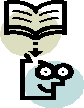 Java script este un limbaj de scripturi;
acest limbaj e interpretat in mod direct de catre browser; editam in notepad si
vizualizam in browser (nu necesita instalare).
Java script este un limbaj de scripturi;
acest limbaj e interpretat in mod direct de catre browser; editam in notepad si
vizualizam in browser (nu necesita instalare).
Java script este un limbaj de scriptare, nu este un limbaj de programare.
Un limbaj de programare trebuie instalat; el are componente specifice:
In limbajul de programare, in editor am scris limbajul scris, apoi, aceste instructiuni sunt compilate (astfel, instructiunile se transforma din sursa in obiect). La compilare imi detecteaza toate erorile de sintaxa.
Spre deosebire de limbajul de programare, in limbajul de scriptare nimeni nu imi detecteaza erorile(doar rareori se semnaleaza o eroare in pagina).
Pentru Java script folosim tot un fisier cu extensia HTML, in care scriem tot structura de baza a unui fisier html, numai ca adaugam instructiunea <script> in interiorul lui <head>, si in interiorul lui<script> adaugam secventele de instructiuni de care avem nevoie, scrise in limbajul java :
<html>
<head>
<title>
</title>
<style>
</style>
<script> (aici scriem instructiunile de tip java script- aici se creaza functiile)
</script>
</head>
<body>
</body>
</html>
Java script lucreaza cu asa-numitele "functii". In momentul crearii unei functii de catre utilizator, aceasta functii va fi scrisa in <head>.
STRUCTURA UNEI FUNCTII
Orice functie incepe cu cuvantul <function> urmat de numele functiei si in paranteza, de parametri.
<script>
Function nume functie (parametrii)
</script>
O functie poate fi apelata in 2 moduri :
1. in <body> la un moment dat deschid <script> apel functie</script>
2. in <body> pe tagul unui obiect din formular.
Modul 2 de apelare:
Exemplu: avem un formular, si in interiorul lui, avem instructiunea pentru introducerea unei casete de tip "button" :
<form>
<input type="button" value="start" name="start" onclick =
</form>
Atribute:
OPERANZI SI OPERATORI
Java scriptul lucreaza cu o serie de operanzi si operatori.
A. OPERANZII
Clasificarea1:
Operanzii sunt :
A.1 variabile = care isi modifica valoarea pe parcursul executarii aceluiasi program, sau la executari repetate ale aceluiasi program.
A.2 constante = isi mentin aceeasi valoare la fiecare rulare a programului. De obicei sunt niste mesaje, niste texte.
Clasificarea 2:
In functie de informatia pe care o reprezinta, operanzii se clasifica in:
Intr-un limbaj de programare evoluat, de la bun inceput se precizeaza tipul operanzilor. In Java script, in mod implicit, toti operanzii sunt considerati a fi de tip text. Daca vrem sa lucram cu valori numerice, acest lucru trebuie spus clar, prin anumite instructiuni.
B. OPERATORII
Operatorii se impart in mai multe categorii:
Operatorii aritmetici: +, - , * , /
|
Operatori aritmetici: |
Descriere: |
|
operatorul + |
Plusul aduna valori |
|
Operatorul - |
Minusul scade o valoare din alta valoare |
|
Operatorul * |
Asteriscul inmulteste 2 valori |
|
Operatorul / |
Semnul slash (/) imparte o valoare la alta valoare. |
Operatorul + are 2 roluri si anume:
1. a) daca operanzii cu care lucreaza sunt valori numerice, operatorul + face operatia de adunare (doar ca trebuie facuta conversia, printr-o functie speciala)
1. b) daca operanzii cu care lucreaza sunt valori de tip text, operatorul + face operatia de concatenare.
De ex:
A=7
B=5
C=a+b
![]()
C=12 (in cazul 1.a)
C=75 (in cazul 1.b)
Operatorii de comparatie:
Operatorii de comparatie sun folositi exact pentru ce arata numele lor -pentru comparatie. Expresiile ce folosesc operatorii de comparative pun de fapt o intrebare despre doua valori. Raspunsul poate sa fie sau "true"(adevarat), sau "false" (fals).
Doua semne egal (==) simbolizeaza operatorul de egalitate, folosit pentru a verifica daca valorile celor doi operanzi sunt egale. Trebuie o foarte mare atentie la folosirea operatorului corect. Operatorul de egalitate (==) testeaza doau valori pentru a vedea daca sunt egale, in timp ce operatorul de atribuire (=) stabileste o noua valoare pentru o variabila. Daca se greseste si se foloseste operatorul eronat, interpretorul java script anunta acest lucru.
|
Descriere: |
|
|
Operatorul == |
Operator de egalitate (folosit pentru a verifica o conditie |
|
Operatorul ! = |
Operator de ne-egalitate |
|
Operatorul > |
Operator "mai-mare-decat"- intoarce valoarea "true" daca operandul sau stang are valoarea mai mare decat operandul drept |
|
Operatorul >= |
Operator "mai-mare-sau-egal-cu" - intoarce valoarea "true" daca operandul sau stang are valoarea mai mare sau cel putin egala cu a operandului drept. |
|
Operandul < |
Operator"mai-mic-decat" - intoarce valoarea "true" daca operandul sau are valoarea mai mica decat operandul drept. |
|
Operandul <= |
Operator "mai-mic-sau-egal-cu" - intoarce valoarea "true" daca operandul sau stang are valoarea mai mica sau cel mult egala cu a operandului drept. |
Acesti operatori de comparatie sunt folositi acolo unde trebuie testate o conditie.
Operatorii logici
Operatorii logici sunt folositi in conjunctie cu expresiile care intorc valori logice. De obicei se folosesc in combinatie cu operatori de comparatie.
|
Descriere |
|
|
Operatorul && |
Operatorul logic AND intoarce "true" daca atat expresie 1, cat si expresie2 sunt "true". Altfel intoarce "false" |
|
Operatorul logic OR intoarce "true" daca fie expresie 1, fie expresie 2 sunt "true". Daca nici una dintre ele nu este "true", intoarce "false" . |
|
|
Operatorul ! |
Operatorul logic NOT este unar si intoarce valoarea opusa a unei expresii logice. Daca expresie este "true", intoarce "false", iar daca expresie este "false", intoarce "true". Aceasta nu va modifica permanent valoarea "expresie", deoarece actioneaza la fel ca operatorul aritmetic de negare. |
Cu alte cuvinte:
Operatorii && si sunt utilizati in conditii compuse. O conditie compusa are mai multe conditii partiale.
In cazul operatorului && conditia compusa este adevarata daca toate conditiile partiale sunt adevarate.
Ex. Conditia mare: sa deschidem o pagina web
Conditii partiale: sa fie buna parola
Sa fie bun numele introdus
in cazul operatorului "sau" (||) conditia mare este adevarata daca cel putin una dintre conditiile partiale este adevarata.
Ex. Conditia mare: merg la plimbare
Conditii partiale: daca treci pe la mine/ daca dai telefon
in cazul operatorului ! (not) -acesta neaga conditia existenta.
Alti operatori:
|
Operatori |
Descriere |
|
operatorul egal poarta numele de operator de atribuire |
|
|
Operatorul ++ |
Operatorul de incrementare creste valoarea variabilei cu o unitate. |
|
Operatorul - - |
Operator de decrementare- scade valoarea variabilei cu o unitate |
Exemplu:
Variabila A=5. Calculati valoarea lui A in exercitiul de mai jos.
A ++
A ++
A ++
A - -
A ++
![]() A=...
A=...
FUNCTIILE PRESTABILITE (FUNCTII ALE SISTEMULUI)
Functiile pe care le definim noi, ca utilizatori contin instructiuni sa u functii ale sistemului.
Functia alert afiseaza o fereastra micuta si un mesaj in interiorul ferestrei.
Forma generala a functiei " alert " :
Alert ("text" + nume variabila)
"text" = un text oarecare, pe post de constant ape care il putem concatena (lipi) daca dorim , de o variabila)
Constantele se scriu intre ghilimele.
Variabilele se scriu fara ghilimele.
Continutul parantezei poate fi modificat astfel incat intr-o paranteza putem avea :
Exemplu: vom crea function f1. La prima functie nu avem parametri, deci f1 are paranteze goale ( ).
Ce scriem in interiorul lui head, intre <script> si </ script>?
<head>
<script>
function f1 ( )
</script>
</head>
Ce scriem in body?
<input type= "button" name ="b1" value= "prima functie" onclick ="f1()">
Functia "prompt" atribuie o valoare unei variabile.
Forma generala:
Nume variabila = prompt ( " ..mesaj..", "o valoare implicita" )
Exemplu o functie sa preia de la tastatura numele si varsta prin functia prompt si apoi sa afiesez, cu functia "alert" un mesaj de genul: "Ana are 20 de ani".
Vom numi functia "afiseaza" .
In head, intre scripturi, vom scrie:
Function afiseaza ( )
In body:
<form>
<input type="button" value="a doua functie" name="a doua functie" onclick="afiseaza()">
</form>
Functia "if..else"
If (condition)
(Daca indeplineste conditia) Executa secventa s1
Else (altfel)
Executa secventa s2
ex. Intr-un fisier nou sa preiau de la tastatura, numele si parola . daca numele este Georgica si parola este 123, sa imi afiseze mesajul: "bine ai venit". Daca numele, parola sau ambele sunt gresite, sa imi afiseze :eroare ("eroare la nume", "eroare la parola", "gresite amandoua").
<html>
<head>
<title>
functia daca
</title>
<script>
function daca( )
</script>
</head>
<body>
<input type="button" value="recunoastere" name="b5" onclick="daca()">
</body>
</html>
In internet explorer se vizualizeaza butonul cu valoarea "recunoastere"; daca se apasa pe buton apar succesiv mai multe ferestre care te intreaba numele, parola, si daca ai introdus bine, apare mesajul "bine ai venit!", altfel apare, in functie de caz: "eroare la nume"/ "eroare la parola"/ "gresite amandoua".
![]()
Functii
-22-23 nov.2008-
Exercitiul "functie de conversie":
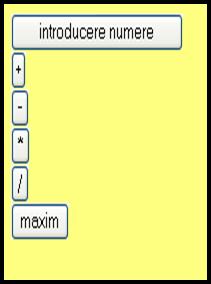 <html>
<html>
<head>
<title>
</title>
<script>[12]
function f1 ()
function f2 ()
function f3()
function f4 ()
function f5 ()
function f6 ()
</script>
</head>
<body>
<form>
<input type='button' value='introducere numere' name='functie1' onclick='f1()'><br>
<input type='button' value='+' name='functie2' onclick='f2()'><br>
<input type='button' value='-' name='functie3' onclick='f3()'><br>
<input type='button' value='*' name='functie4' onclick='f4()'><br>
<input type='button' value='/' name='functie5' onclick='f5()'><br>
<input type='button' value='maxim' name='functie6' onclick='f6()'>
</form>
</body>
</html>
. Functia de conversie "parseInt (variabila)"
Functia de conversie se introduce imediat dupa operatia de citire a numelui, in cazul adunarii.
Ex. Fie functia f1, cu 2 variabile, a si b.
In interiorul functiei scriem:
a=prompt ("introduceti variabila 1", " " );
b= prompt ("introduceti variabila 2", " " );
a = parseInt (a)- converteste variabila "a" citita mai sus din sir de caractere in numar
b= parseInt (b) - converteste variabila "b" citita mai sus din sir de caractere in numar.
Maximul (a>b)
Pe langa cele 4 operatii aritmetice, daca vom vrea sa calculam maximul (din cele 2 variabile, "a" si "b"):
Functia f6( ) din exercitiul "functie de conversie" este functia maxim:
Preluarea valorilor din casete de text: (a=t.value)
Ex: Intr-un formular nou, vrem sa introducem o caseta de tip text "t1" si o alta caseta de tip text "t2".
Apoi introducem 2 butoane de comanda :"+" si "-".
vrem sa citim valori din caseta t1 si t2.
Function f1 (t1,t2):
a[14] =t1.value;
b= t2.value
a[15]=parseInt (a)
b=parseInt (b)
Trebuie sa introduce numele de la tastatura si apoi sa apas un buton de comanda "introduceti numere". Apoi sa calculam c=a+b si c=a-b. O caseta de tip "alert" va trebui sa ma anunte : "diferenta este ." sau "suma este.".
Exemplul nostru arata in notepad asa:
<html>
<head>
<title>
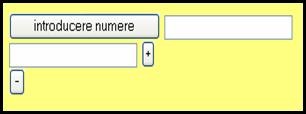 </title>
</title>
<script>
function f1 (t1,t2)
function f2()
function f3()
</script>
</head>
<body>
<form>
<input type='button'value='introducere numere' name='functie1' onclick='f1(t1,t2)'>
<input type='text' name='t1'><br>
<input type='text' name='t2'<br>
<input type='button' value='+' name='functie2' onclick='f2()'><br>
<input type='button' value='-' name='functie3' onclick='f3()'><br>
</form>
</body>
</html>
Ex: Intr-un fisier nou, vrem sa avem o caseta de text si una de parola. Din caseta de text vrem sa citim nume iar din caseta tip password sa citim parola.
Avem numele "anita" si parola "123".
Daca numele este introdus correct si este "anita" si parola este "123" vrem sa fim instiintati printr-un mesaj de tip "alert" : "OK".
Daca numele este introdus correct si parola este gresita, sa primim un mesaj de tip "alert" : "eroare la parola"
Daca numele este gresit si parola introdusa correct, sa apara un mesaj de tip "alert": "eroare la nume"
Daca numele este gresit si parola este gresita, sa primim un mesaj de tip "alert" : "gresite amandoua".
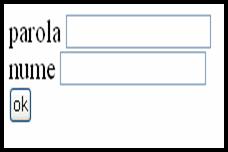 <html>
<html>
<head>
<title>
</title>
<script>
function f1 (nume,parola)
</script>
</head>
<body>
<form>
parola <input type='password' name='parola' ><br>
nume <input type='text' name='nume'><br>
<input type='button' value='ok' name='buton1' onclick='f1(nume, parola)'>
</form>
</body>
</html>
CASETE DE VALIDARE
EX: Intr-un fisier nou creem un formular in care sa avem:
2 casete de validare (c1, c2) cu valuarea (value)="verde" si "galben"
un buton de comanda : alege
Stim ca proprietatea care pune in evidenta starea casetei (bifata sau nebifata) este proprietatea "if". Intrebam daca prima caseta este bifata, sa mi se afiseze un mesaj: cu valoarea lui c1 (verde) iar daca este bifata c2, sa mi se afiseze un mesaj cu valoarea casetei c2 (galben).
Daca insa nu se bifeaza nimic, sa imi apara un mesaj : "nu ai bifat nimic!".
Asadar, cum pun intrebarile si cum formulez mesajul-alerta, in notepad?
<script>
Function TEST (C1,C2)
</script>
Intregul exercitiu arata asa:
<html>
<head>
<title>
</title>
 <script>
<script>
function TEST (C1,C2)
function test1[16](C1,C2)
</script>
</head>
<body>
<form>
verde <input type='checkbox' value='VERDE' name='C1' ><br>
galben <input type='checkbox' value='GALBEN' name='C2' ><br>
<input type='button' value='ALEGE' name='buton1' onclick='TEST(C1,C2)'>
<input type='button' value='ALEGE2' name='buton2' onclick='test1(C1,C2)'>
</form>
</body>
</html>
![]() Observatii:
Observatii:
Asadar functia test1 (c1,c2) este o alta varianta a functiei test.
In definirea functiei, se porneste de la o variabila pe care o numim "mesaj" si care initial are valoarea "0". De aceea scriem:
Mesaj = " ";
Aceste variante sunt incluse in functia test si in functia test 1.
Descrierea functiei test 1:
Function test 1(c1,c2)
CUM SA SCRIEM COMENTARII[17]
![]() Exista 2 solutii de care dispunem
pentru a plasa comentarii in Java Script (in
interiorul lui script):
Exista 2 solutii de care dispunem
pentru a plasa comentarii in Java Script (in
interiorul lui script):
pentru comentarii care au doar o singura linie de text se folosesc 2 caractere slash (//) consecutive.
Ex: //"acesta este un comentariu de o singura linie".
pentru blocuri de comentarii mai mari se folosesc caracterele : /* si */.
ex: /* Acesta este un comentariu
pe mai multe linii. */
![]() In body
putem scrie comentarii astfel:
In body
putem scrie comentarii astfel:
text <! (.text..)>
<body>
text text text text text text text text text text text text text text text text
text text text text text text text text text text text text text text text text
<! Comentariu comentariu comentariu comentariu comentariu comentariu >
text text text text text text text text text text text text text text text text
text text text text text text text text text text text text text text text text
</body>
Alt exemplu pentru casete de validare:
Intr-un fisier nou concepem un test grila cu casete de validare. Trebuie sa bifam raspunsurile noastre. La sfarsit vrem sa ni se calculeze nota.
<html>
<head>
<title>
</title>
<script>
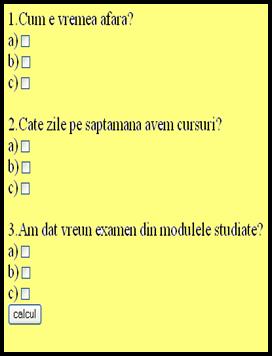 function TEST (c1a,c1b,c1c,c2a,c2b,c2c,c3a,c3b,c3c)
function TEST (c1a,c1b,c1c,c2a,c2b,c2c,c3a,c3b,c3c)
</script>
</head>
<body>
<form>
1.Cum e vremea afara?<br>
a) <input type="checkbox" value="" name="c1a" ><br>
b) <input type="checkbox" value="" name="c1b" ><br>
c) <input type="checkbox" value="" name="c1c"><br><br>
2.Cate zile pe saptamana avem cursuri?<br>
a) <input type="checkbox" value="" name="c2a" ><br>
b) <input type="checkbox" value="" name="c2b" ><br>
c) <input type="checkbox" value="" name="c2c"><br><br>
3.Am dat vreun examen din modulele studiate?<br>
a) <input type="checkbox" value="" name="c3a" ><br>
b) <input type="checkbox" value="" name="c3b" ><br>
c) <input type="checkbox" value="" name="c3c"><br>
<input type="button" value="calcul" name="buton2" onclick="TEST(c1a,c1b,c1c,c2a,c2b,c2c,c3a,c3b,c3c)">
</form>
</body>
</html>
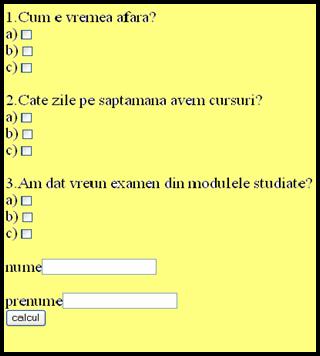 Ex:
Pe un formular nou adaugam casete de text cu nume si prenume. Dl/D-na au
obtinut ..puncte.
Ex:
Pe un formular nou adaugam casete de text cu nume si prenume. Dl/D-na au
obtinut ..puncte.
<html>
<head>
<title>
</title>
<script>
function TEST (c1a,c1b,c1c,c2a,c2b, c2c,c3a,c3b,c3c,t1,t2)
</script>
</head>
<body>
<form>
1.Cum e vremea afara?<br>
a) <input type="checkbox" value="" name="c1a" ><br>
b) <input type="checkbox" value="" name="c1b" ><br>
c) <input type="checkbox" value="" name="c1c"><br><br>
2.Cate zile pe saptamana avem cursuri?<br>
a) <input type="checkbox" value="" name="c2a" ><br>
b) <input type="checkbox" value="" name="c2b" ><br>
c) <input type="checkbox" value="" name="c2c"><br><br>
3.Am dat vreun examen din modulele studiate?<br>
a) <input type="checkbox" value="" name="c3a" ><br>
b) <input type="checkbox" value="" name="c3b" ><br>
c) <input type="checkbox" value="" name="c3c"><br>
<br>nume<input type="text" name="t1"><br>
<br>prenume<input type="text" name="t2"><br>
<input type="button" value="calcul" name="buton2" onclick="TEST(c1a,c1b,c1c,c2a,c2b,c2c,c3a,c3b,c3c,t1,t2)">
</form>
</body></html>
BUTOANE DE OPTIUNE RADIO
EX: Intr-un fisier nou avem 2 butoane radio (cu value =rosu si albastru) , un buton de comanda " afiseaza culoarea" si un buton tip "reset".
Grupul de butoane radio este "r". Vrem sa ni se afiseze culaore bifata intr-o caseta de tip "alert".
 <html>
<html>
<head>
<title>
</title>
<script>
function butonel(r)
</script>
</head>
<body>
<form>
rosu<input type='radio' name='r' value='rosu'><br>
albastru<input type='radio' name='r' value='albastru'>
<br><input type='BUTTON' value='afiseaza rezultate' name='t1'onclick='butonel(r)'><br>
<input type='reset' value='revine la valorile initiale' name='buton2'>
</form>
</body>
</html>
INSTRUCTIUNI PENTRU CICLURI :
-INSTRUCTIUNEA "FOR"-
Crearea unui ciclu in interiorul unui script poate servi multor scopuri. O utilizare banala, clar foarte raspandita, a ciclului este contorizarea .
Instructiunea FOR:
![]() Sintaxa
instructiunii For este urmatoarea :
Sintaxa
instructiunii For este urmatoarea :
For ([expresie_initializare];[expresie_conditie] ; [expresie_ciclu])
Cele 3 expresii incadrate de paranteze sunt optionale, dar, daca este omisa una dintre ele, semnul punct si virgule (;) tot este necesar. In felul acesta, fiecare expresie este pastrata acolo unde ii este locul.
![]() Sunt
2 tipuri de liste de selectie:
Sunt
2 tipuri de liste de selectie:
simpla
multipla
EX: Fie un formular cu o lista simpla, cu 6 elemente (la "value" trecem culori); din cele 6 elemente 3 sa fie vizibile (asta inseamna ca "size"="3").
Apoi sa introducem in formular 2 butoane de comanda:
unul pe care sa scrie: "alege"
altul pe care sa scrie : "reset".
Denumirea listei o sa o trecem ca fiind "s".
Vrem ca atunci cand se selecteaza un element din lista, sa fim instiintati printr-o caseta de tip "alert" care e culoarea aleasa. Iar daca nu am selectat nimic , sa fim instiintati de acest lucru, tot printr-un mesaj de tip "alert" : "nu ai selectat nimic".
Cum realizam acestea?
for (i=0;i<6;i++)
if (lista1[i].selected)
if (k==0)
alert ("nu ai selectat nimic");
Explicatii:
"i= 0" arata ca nu s-a selectat nimic
" i<6" - arata care e numarul maxim de elemente din lista (deci valoarea maxima pana la care varia "i")
" i++" - arata ca valoarea lui "i" creste cu o unitate fata de valoarea precedenta (incrementare)
Exemplul de mai sus scris in notepad.
<html>
<head>
<title>
</title>
<script>
function culori(lista1)
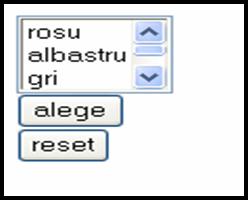
if (k==0)
alert('nu ai selectat nimic');
</script>
</head>
<body>
<form>
<select name='lista1' size='3' >
<option value='Rosu'>rosu</option>
<option value='Albastru'>albastru</option>
<option value='Gri'>gri</option>
<option value='Verde'>verde</option>
<option value='orange'>orange</option>
<option value ='maro'>maro</option>
</select><br>
<input type='button' value='alege' name='b1' onclick='culori(lista1)'><br>
<input type='reset' value='reset' name='b2'>
</form>
</body> </html>
Exercitiul anterior dar cu instructiuni pentru lista multipla:
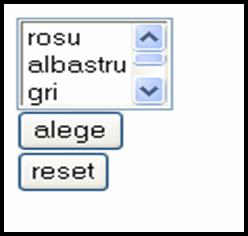 <html>
<html>
<head>
<title>
</title>
<script>
function culori(s)
</script>
</head>
<body>
<form>
<select name='s' size='3' multiple>
<option value='Rosu' >rosu</option>
<option value='Albastru'>albastru</option>
<option value='Gri'>gri</option>
<option value='Verde'>verde</option>
<option value='Orange'>orange</option>
<option value ='Maro'>maro</option>
</select><br>
<input type='button' value='alege' name='b1' onclick='culori(s)'><br>
<input type='reset' value='reset' name='b2'>
</form>
</body>
</html>
APLICATIE: Formular de cumparare de masini:
Intr-un fisier nou vrem sa cream un formular in care sa avem :
o caseta text pentru introducerea numelui (t1- a carei valoare sa fie t1.value)
o caseta text pentru introducerea prenumelui (t2- cu valoarea t2.value)
o lista deschisa, cu 6 optiuni, din care 3 sa fie vizibile (numita "marca")
o lista cu buotoane radio numita "culoare": sa avem 4 butoane radio, fiecare avand ca valoare (value) numele unei culori; grupul butoanelor radio sa fie numit "r".
o lista cu optiuni suplimentare (checkbox-uri) : c1,c2,c3,c4
un buton de comanda : ok
in buton de tip reset.
Vreau sa mi se afiseze un mesaj:
"D-l a ales masina (marca) , culoarea( .), cu optiunile (..)".
Daca nu a ales , sa mi se afiseze:
"D-l nu a ales marca, culoarea, optiunile".
Rezolvare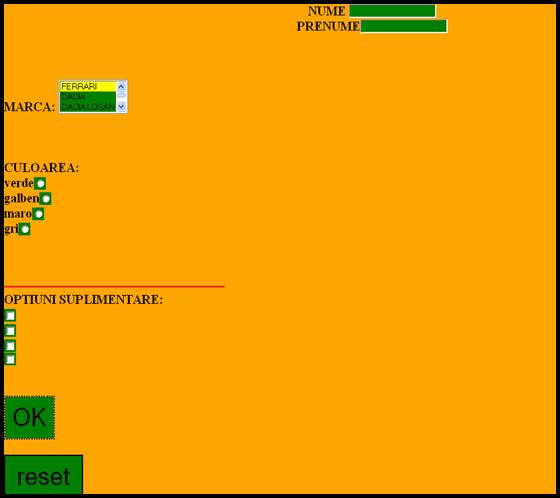 :
:
<html>
<head>
<title>
</title>
<STYLE>
select
#s1
input
#b1
#b2
</STYLE>
<script>
function masina(c1,c2,c3,c4,s,r,t1,t2)
</script>
</head>
<body bgcolor='orange'>
<form>
<h1>
<center>
NUME <input type='text' name='t1'>
<br>
PRENUME<input type='text' name='t2'></center><br><br><br>
MARCA:
<select name='s' size='3'>
<option value='ferrari' id='s1'>FERRARI</option>
<option value='Dacia'>DACIA</option>
<option value='dacia logan'>DACIA LOGAN</option>
<option value='mercedes'>MERCEDES</option>
<option value='opel'>OPEL</option>
<option value ='toyota'>TOYOTA</option>
</select><br><br><br><br>
CULOAREA:
<BR>
verde<input type='radio' name='r' value='verde'><br>
galben<input type='radio' name='r' value='galben'><br>
maro<input type='radio' name='r' value='maro'><br>
gri<input type='radio' name='r' value='gri'><br><br><br>
<BR><HR NOSHADE COLOR='RED' HEIGHT='40%' WIDTH='30%' ALIGN='LEFT'>
OPTIUNI SUPLIMENTARE:
<br> <input type='checkbox' name='c1' value='c1'>
<br> <input type='checkbox' name='c2' value='c2'>
<br> <input type='checkbox' name='c3' value='c3'>
<br> <input type='checkbox' name='c4' value='c4'><br><br><br>
<input type='button' value='OK' name='b1' onclick='masina (c1,c2,c3,c4,s,r,t1,t2)' id='b1'><br><br>
<input type='reset' value='reset' name='b2' id='b2'><br></h1>
</form>
</body>
</html>
OBIECTE PROPRII JAVA SCRIPT
In limbajul java script sunt multe obiecte predefinite, acestea dispun de proprietati si metode specifice, care se pot folosi direct.
In exemple pot fi folosite obiectele "window" si "document", impreuna cu metodele lor.
obiectul window:
= obiectul window corespunde ferestei curente din browser si cu ajutorul lui se pot afla/ modifica, proprietatie ferestrei. Exista si posibilitatea de a deschide ferestre noi.
Asadar obiectul window permite lucrul cu ferestre. Deschide ferestre noi si inchide ferestrele.
Un obiect are o serie de functii. Metodele (functiile obictului window sunt:
Metodele acestea se apeleaza prin operatorul "."
a. functia "open" (deschide) (window.open)
Schema:
nume fereastra = window.open ("p1","p2", "p3")
Daca perechea de ghilimele ramane goala (fara numele fisierului) , fara spatii in pagina, se incarca pagina "about blanck" (pagina alba)
left =nr.pixeli
top = la fel
"left" si "top" pozitioneaza fereastra, unde anume sa se deschida pe ecran.
- "width" si "height" -da dimensiunile ferestrei.
- menubar = yes/no (pune bara de meniu)
- toolbar = yes/no (pune bara de butoane: cu back, forward)
- scollbars =yes/no (imi pune bara de derulare)
- resizable = permite redimensionarea ferestrei
Exemplu:
Cream un fisier nou cu 4 butoane de comanda; la "value" scriem: "deschide", "inchide", "afiseaza", "ascunde".
Functia f1 - apelata la onclick la primul buton
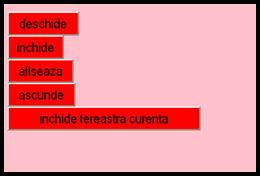
<html>
<head>
<title>
</title>
<style>
input
</style>
<script>
function f1()
function f2()
function f3()
function f4()
function f5()
</script>
</head>
<body bgcolor='pink'>
<form>
<input type='button' value='deschide' name='b1' ONCLICK='f1()'><br>
<input type='button' value='inchide' name='b2' onclick='f2()'><br>
<input type='button' value='afiseaza' name='b3'onclick='f5()'><br>
<input type='button' value='ascunde' name='b4' onclick='f4()'><br>
<input type='button' value='inchide fereastra curenta' name='b5'onclick='f3()'><br>
</form>
</body>
</html>
b. functia "close" (de inchidere a ferestrei) inchide un document care a fost deschis prin metoda "open" .
Schema:
In exercitiul anterior am folosit instructiunea de inchidere a unor ferestre:
function f2 ()
function f3()
c. functia "ascunde" (blur)
= ascunde fereastra in spatele ferestrei curente (face fereastra inactiva).
nume fereastra.blur ()
(vezi exemplul de mai sus)
d. functia "focus" aduce fereastra in prim plan
nume fereastra.focus ()
(vezi exemplul de mai sus)
Exemplu:
Facem o lista noua care sa cuprinda 3 elemente: google, ex.1 si poza. Cream o functie, functia meniu (s) care , daca s-a selectat primul element din lista sa deschida o fereastra (in care sa se ajunga la google); daca s-a selectat al doilea lement al listei, sa se deschida o alta fereastra; daca s-a selectat ultimul element al listei, sa se deschida alta fereastra.
Functia create se apeleaza pe tagul select, onclick =meniu (s).
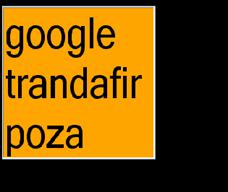 Exemplul nostru in notepad (ferestre in java script):
Exemplul nostru in notepad (ferestre in java script):
<html>
<head>
<title>
</title>
<style>
select
</style>
<script>
function meniu(s)
</script>
<body bgcolor='black'>
<form>
<select name='s' size='3' onclick='meniu(s)'>
<option value='GOOGLE'>google</option>
<option value='TRANDAFIR'> trandafir</OPTION>
<option value='poza'>poza</option>
</select>
</form>
</body>
</html>
obiectul "document"
Acest obiect se refera la continutul unei ferestre dintr-un browser.
Metodele obiectului document :
2.1) document.write- permite scrierea pe suprafata unei functii;
document.write (".mesaj.") sau
nume fereastra.document.write (".mesaj.")
Observatii:
daca e vorba de fereastra curenta avem doar atat:
document. write ("..mesaj.")
daca e vorba de alta fereastra decat cea curenta scrierea se face astfel : nume fereastra.document.write (" textul pe care-l scriem") - si atunci efectul este asupra suprafetei (ferestrei) deschise.
document.title schimba titlul ferestrei curente sau al altei ferestre.
document.bgColor ="nume sau cod culoare" schimba fundalul paginii curente sau al unei alte pagini
document.fgColor=" nume de culoare" schimba culoarea textului implicit
Exemplu:
Un fisier cu un buton de comanda pe care scriem "apasa aici" , pentru care vom crea o functie, function test () care ne va deschide un document cu toate proprietatile de mai sus.
Exemplul nostru in notepad
 <html>
<html>
<head>
<title>
</title>
<style>
form
input
</style>
<script>
function test()
</script>
<body bgcolor='black'>
<form>
<input type='button' value='apasa aici' name='butonel' onclick='test()'>
</form>
</body>
</html>
Observatie: Formatarile pentru un document write:
doc.write ("<font size= '5'[28]>..</font><br>.<br> <imr src = 'poza1.gif'>"
ATENTIE! Limbajul Java scipt este "case-senzitive" adica trebuie sa fim atenti la felul in care scriem instructiunile, numele lor - pentru ca daca apelam in <body> o instructiune, si scriem cu litere mari, in loc de litere mici cum am folosit in <script>, nu ni se executa instructiunea.
vezi https://facultate.regielive.ro/cursuri/automatica_calculatoare/javascript_si_world_wide_web-44356.html?in=all&s=javascript
pentru acest tabel vezi si https://facultate.regielive.ro/cursuri/automatica_calculatoare/javascript_si_world_wide_web-44356.html?in=all&s=javascript
pentru tabel vezi https://facultate.regielive.ro/cursuri/automatica_calculatoare/javascript_si_world_wide_web-44356.html?in=all&s=javascript
in exemple, folosim textul boldat si markerul verde pentru a evidentia utilizarea functiilor; tot pentru o mai buna evidentiere, folosim backgroundul galben in unele casete cu butoane.
Folosim functia"parseInt (variabila) pentru ca atunci cand facem adunarea celor 2 variabile, sa nu ni se faca concatenarea celor 2 valori, ci adunare.
Functia test 1 este o alta varianta a functiei test; functia test 1 se defineste in functie de valoarea variabilei "mesaj' care initial are valoarea "0".
Daca mesaj= mesaj +c1.value - adica daca esajul este egal cu mesajul initial (0) + valoarea casetei de validare c1 (verde), atunci mesaj=verde.
Daca mesaj= mesaj+ c2.value (adica galben), mesaj=galben. Daca mesaj = mesajul initial (adica 0), ni se afiseaza mesajul="nu ai bifat nimic".
Vezi https://facultate.regielive.ro/cursuri/automatica_calculatoare/javascript_si_world_wide_web-44356.html?in=all&s=javascript pag.17
https://facultate.regielive.ro/cursuri/automatica_calculatoare/javascript_si_world_wide_web-44356.html?in=all&s=javascript pag.28
https://facultate.regielive.ro/cursuri/automatica_calculatoare/javascript_si_world_wide_web-44356.html?in=all&s=javascript pag.28
pentru observatii vezi: https://facultate.regielive.ro/cursuri/automatica_calculatoare/javascript_si_world_wide_web-44356.html?in=all&s=javascript pag.28
cand atribuim lui k valoarea 1(k=1), aratam ca s-a selectat un element (nu neaparat primul, ci oricare)
https://facultate.regielive.ro/cursuri/calculatoare/webdesign-69744.html?in=all&s=webdesign :
"open (p1,p2,p3) - deschide o fereastra noua.
p1 = adresa URL a unui fisier, care se vrea deschis
p2=numele ferestrei
p3 (optional)= date despre cum arata fereastra."
Numele folosite aici (p1,p2,p3) nu sunt decat variabile, folosite de noi pentru o mai buna intelgere a instructiunii. P1 este asadar numele fisierului care se incarca, p2 = locatia, p3 = proprietati pentru fereastra.
https://facultate.regielive.ro/cursuri/calculatoare/webdesign-69744.html?in=all&s=webdesign -pag.83-prezinta un tabel cu proprietati al obiectului "document" si descrierea lor:
|
proprietate |
descriere |
|
alinkColor |
Culoarea unui link pe care s-a dat clic |
|
bgColor |
Culoarea de fundal |
|
fgColor |
Culoarea textului (foreground) |
|
linkColor |
Culoarea linkurilor care nu au fost inca vizitate |
|
title |
Titlul unui fisier Html, asa cum apare el in tagul <title> |
|
URL |
Adresa completa a documentului current |
|
vlinkColor |
Culoarea linkurilor care au fost vizitate |
Apoi ni se prezinta metode "care stau la dispozitie"obiectului document:
"close()" =inchide un document care a fost deschis cu metoda "open()"
"open()"= deschide un document pentru scriere. Nu se deschide o noua fereastra, ci documentul actual se va suprascrie
"write (s)" = scrie stringul (s) in documentul actual
writeln(s) = analog metodei "write()" , doar ca se trece la linie noua.
|
Politica de confidentialitate | Termeni si conditii de utilizare |

Vizualizari: 1692
Importanta: ![]()
Termeni si conditii de utilizare | Contact
© SCRIGROUP 2025 . All rights reserved